Hola a todxs y bienvenidxs.
Hoy quiero compartir con vosotros unos consejos para que podáis trabajar lo más cómodxs posibles con Excel.
Comienzo con una pregunta para vosotrxs, ¿Alguna vez os han pasado un archivo csv (comma separated values) y os habéis vuelto un poco locxs sin saber qué hacer? Algo como esto:
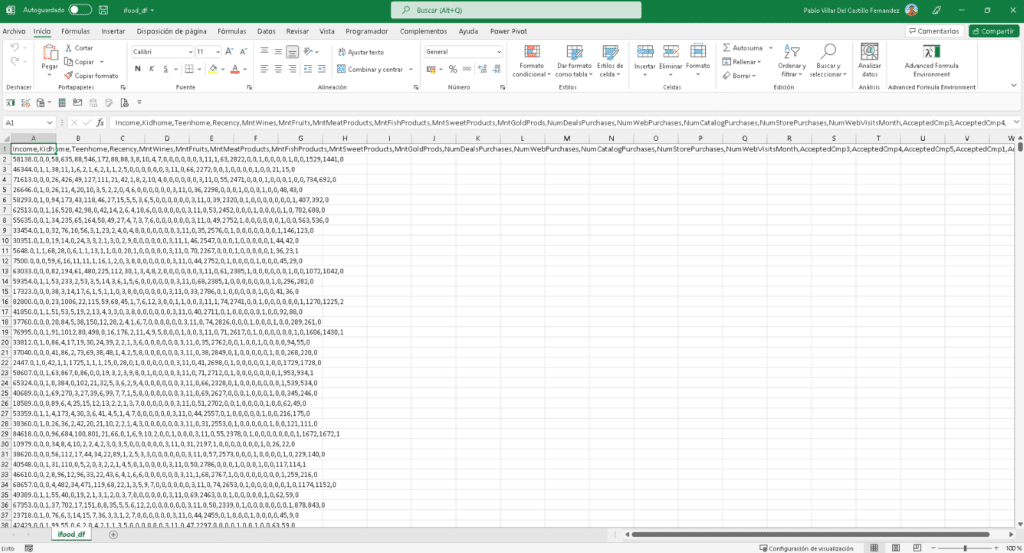
Don’t worrry, existe un comando específico para esto. En la pestaña de “Datos” encontrarás el comando “Texto en columnas”

Comando texto en columnas
La función de este comando es dividir los valores por columna en función del delimitador que queramos utilizar (comas, espacios, interrogantes, comillas e incluso uno personalizado). También se pueden dividir con un ancho delimitado y podrás escoger que columnas quieres que aparezcan o no. Bien, seleccionamos toda la columna y texto en columnas:
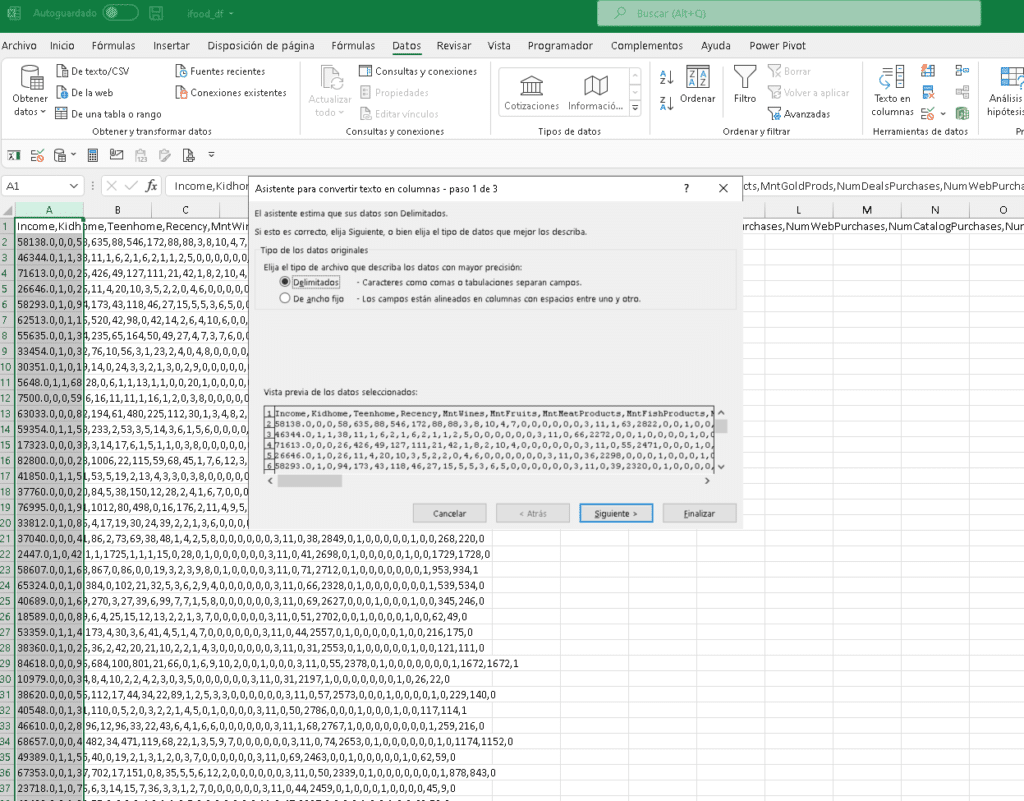
En el caso anterior, puede que os haya salido un mensaje al finalizar que dice: “Aquí ya hay datos. ¿Deseas reemplazarlos?”. Esto nos dice que en la siguiente columna (“B” normalmente) han quedado valores y no aparecerían reflejados al dividir nuestra columna A en otras columnas. ¿Qué podemos hacer? Simplemente utilizamos la función “CONCAT”
Concatenando valores y textos
La fórmula CONCAT une varias celdas de valores para juntarlos o unirlos en una sola celda. Para llegar rápido y ver si tenemos valores en el resto de las columnas, sólo debemos de pulsar Ctrl + ↓ (Así pasaremos todas las filas hacia abajo hasta que encuentre un valor), para subir Ctrl + ↑.
Continuando, utilizamos la función en la columna “C”, celda C1 =CONCAT(A1:B1) de esta manera unimos todos los valores. ¿Pero y si tuviésemos miles de valores?
Ya conocemos el comando para subir y bajar rápido de filas. Pues solo tenemos que bajar por la columna A y una vez allí seleccionar la celda vacía final al mismo nivel de la columna A, mantenemos pulsado SHIFT + Ctrl + ↑. Ahora habremos seleccionado todas las celdas vacías de la columna C. ¿Qué vamos a hacer? “Rellenar hacia abajo” o Ctrl+J. Este comando está en la pestaña de inicio sección de edición ahí veréis que está la autosuma, rellenar, borrar, ordenar y filtrar, así como buscar y seleccionar.
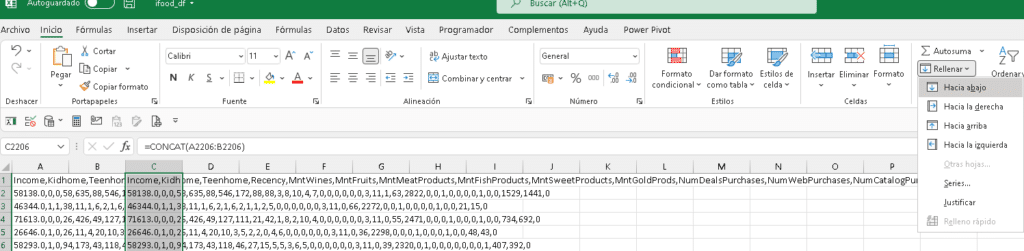
Formas de seleccionar valores
Otras formas son seleccionar toda la columna C, para ello ponemos el cursor encima de la columna C, hacemos clic y rellenar hacia abajo. Otra manera ideal y rápida es conociendo los valores de fila y columnas.
Tenemos una parte “Cuadro de nombre” en la que podemos marcar un rango poniendo los valores. Por ejemplo: Nos imaginamos que tenemos una columna A con 300.000 filas y queremos seleccionar todas estas, simplemente pondríamos en el cuadro de mando A1:A300000. Ya tendríamos todas seleccionadas, ahora podemos darles formato, dividir el texto por columnas, etc.
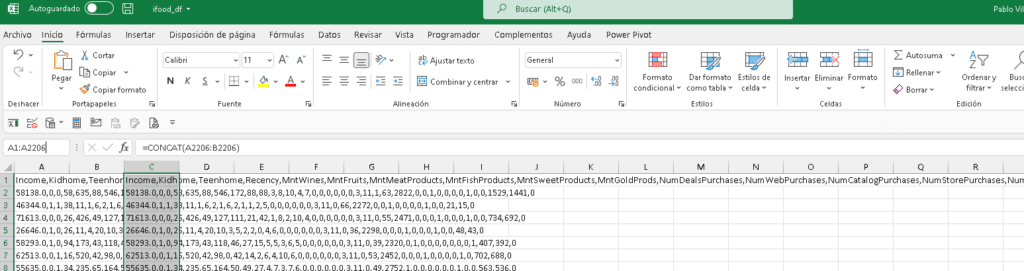
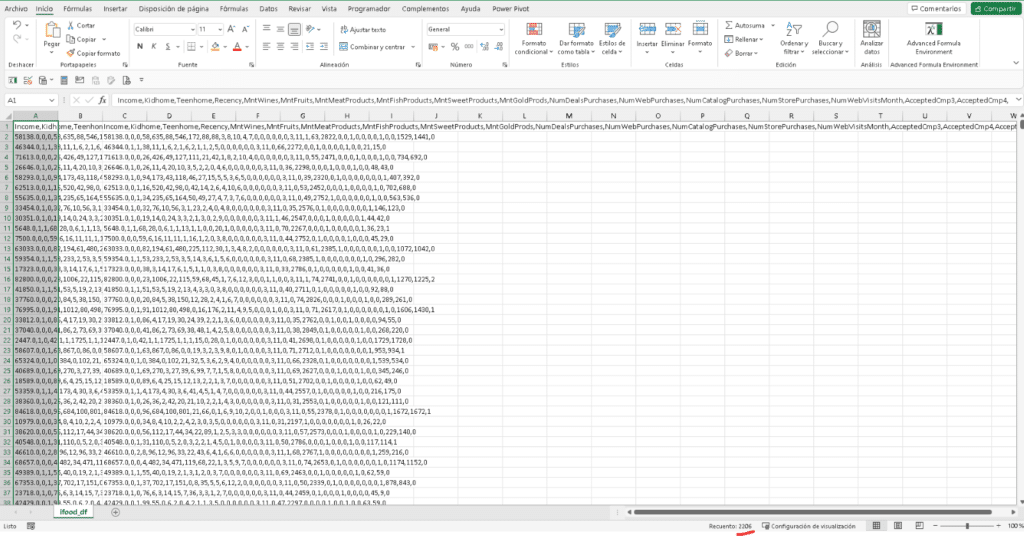
Después de separar el texto en columnas quedaría esta foto
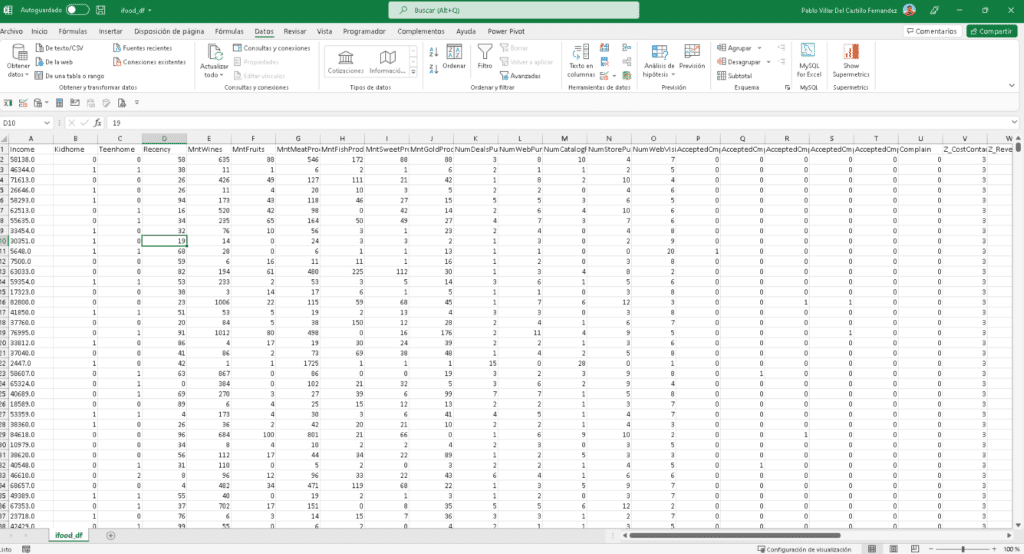
El formato tabla
Ya tenemos todos los valores en columnas. Ahora vamos a seleccionar todos los valores en conjunto para darles formato. Sitúate encima de cualquier celda con valores, haz clic y pulsa Ctrl+E, ahora con todos los valores seleccionados pulsamos Ctrl+T, aceptamos y le daríamos el formato tabla.
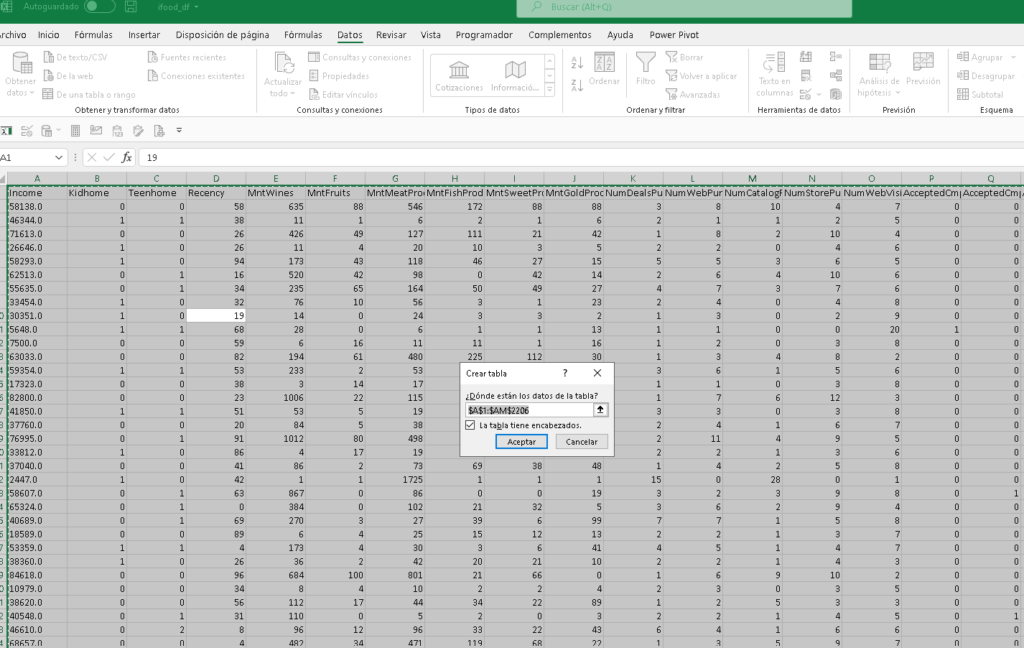
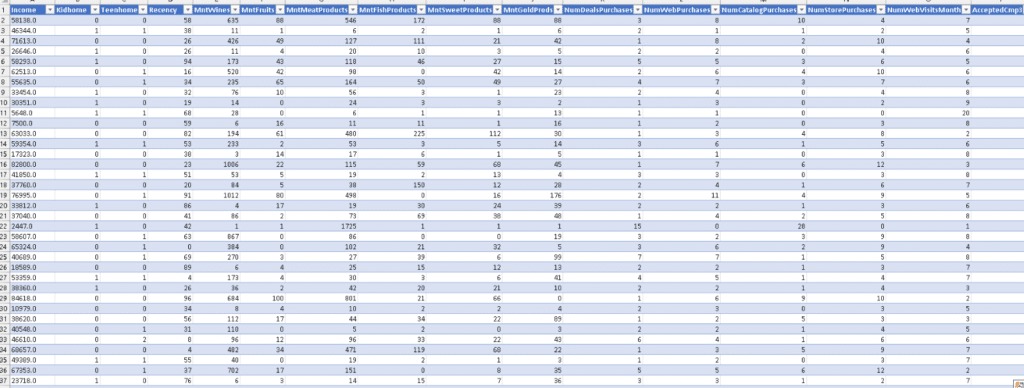
El formato tabla es súper útil a la hora de trabajar con datos, ya que estaríamos teniendo todos los valores de filas asociados, nos permite aplicar condicionales a ese rango de valores, añadir nuevas filas, filtrar los datos de cada columna y mucho más.
Nueva pestaña Diseño
Una vez tenemos la tabla, pinchamos en cualquier valor dentro de ella y, automáticamente, nos aparece una nueva pestaña en la parte superior del menú, “Diseño de tabla”, donde podremos cambiar el nombre de la tabla (Por defecto pondrá Tabla1 e irá incrementando a medida que vayamos creando tablas), insertar una tabla dinámica, quitar valores duplicados, insertar una segmentación de datos, crear una fila de totales, darle estilos a la tabla.
Hay todavía más funciones, pero las que seguramente utilicéis con mayor frecuencia serán la fila de totales, estilos y quitar duplicados, aunque la opción de quitar duplicados está también en la pestaña “Datos”.
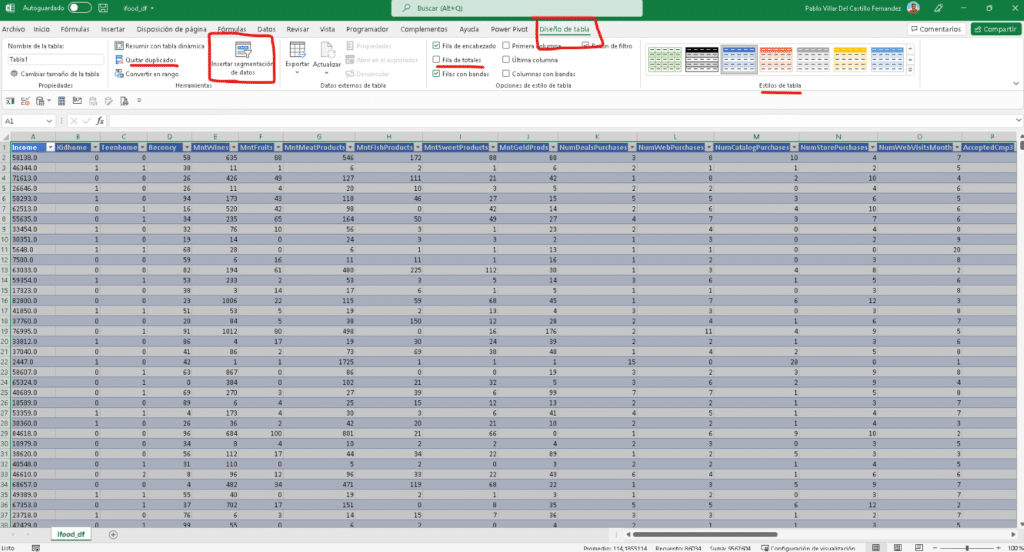
Estos son sólo unos pequeños tips y usos para iniciarse en el maravilloso mundo de Excel. Es tan sólo la punta del iceberg. Espero que os haya gustado y servido de algo, ya sea para quitar alguna duda o desbloquear vuestro camino hacia el éxito.
En Wired&Linked utilizamos Excel, así como otras herramientas de análisis y medición, para obtener resultados que nos permitan tomar decisiones importantes y basadas en datos. Si quieres conocer más a fondo cómo trabajamos, ¡no dudes en ponerte en contacto con nosotros!
Contacta con nosotros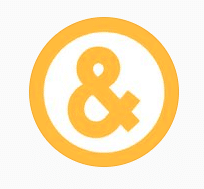
Equipo Wired & Linked
